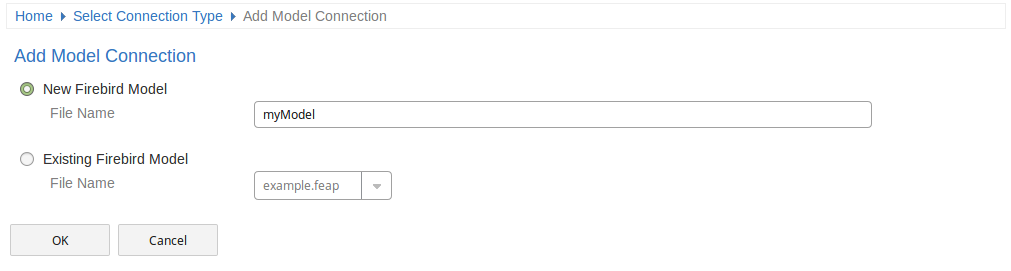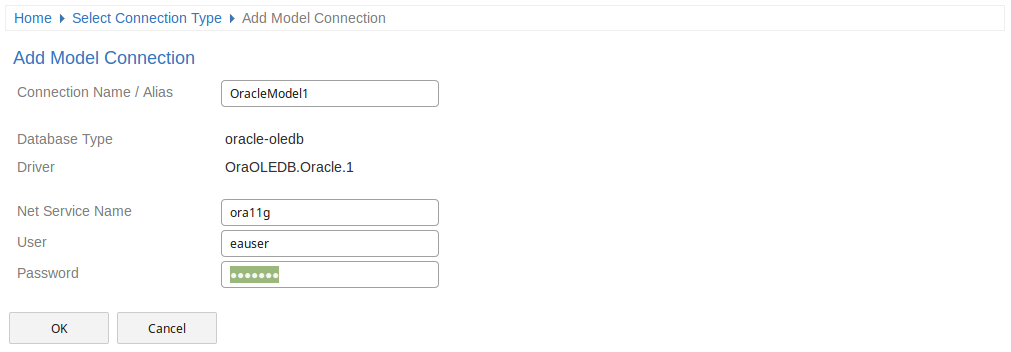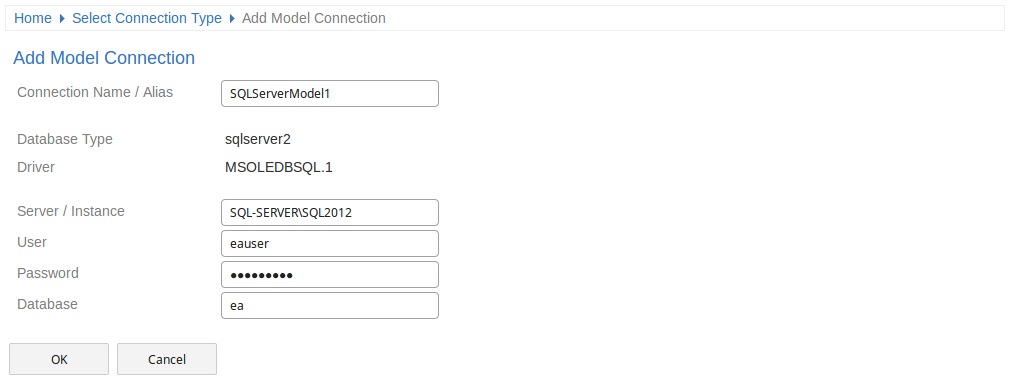| 前页 | 后页 |
WebConfig-添加模型连接
可以使用WebConfig“主页”页面底部的“添加连接”选项添加新的模型连接。
添加新模型连接的过程包括两个步骤-选择连接类型,然后输入模型连接所需的详细信息。
选择连接类型
当您单击“添加连接”选项时,将显示“选择连接类型”页面。
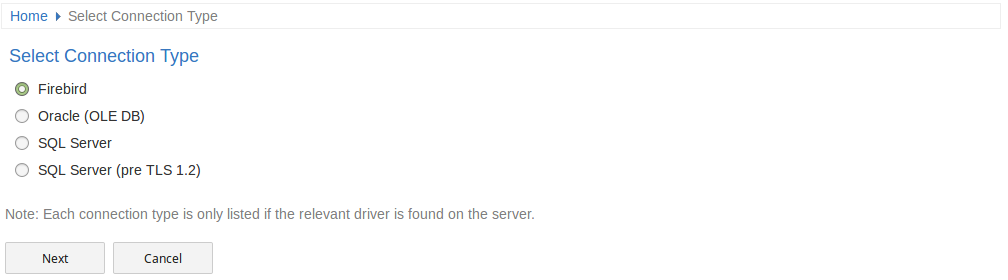
WebConfig支持创建Firebird,Oracle(OLE DB)或SQL Server(OLE DB)模型连接。选择与连接类型相关的单选按钮,具体取决于您正在访问的数据库的类型。
对于Firebird,您可以选择直接从WebConfig创建新的Firebird模型,或访问现有的Firebird模型。
对于其他模型类型(DBMS存储库),应该在添加Cloud Connection之前创建和测试模型(通过Enterprise Architect的“ Connect to Server”选项访问模型)。
注意:
- 如果在服务器上找到了相关的驱动程序,则仅在此页面上列出DBMS类型(例如Oracle和SQL Server)
- Pro Cloud Server还支持与MySQL和PostreSQL数据库的连接。但是,无法使用WebConfig创建这些连接(它们需要定义ODBC系统数据源,而不能通过Web客户端进行定义)
要创建与MySQL或PostreSQL的连接,请使用Pro Cloud Server配置客户端-应用程序
添加模型连接
选择模型类型后,将显示“添加模型连接”页面。提供的选项取决于您选择的模型连接类型。
项目 |
描述 |
也可以看看 |
|---|---|---|
|
火鸟 |
Firebird模型存储在Pro Cloud Server “模型”子文件夹中的Pro Cloud Server (例如C:\ Program Files(x86)\ Sparx Systems \ Pro Cloud Server \ Service \ Models)。 选择Firebird时,会提供两个选项。
|
|
|
甲骨文(OLE DB) |
连接名称/别名 为连接指定一个简短的唯一名称。通过Enterprise Architect或WebEA访问模型时,这是必需的。 网络服务名称 输入TNSNAMES.ORA中定义的Oracle Net Service名称。 用户 输入用户名。 密码 输入指定用户的密码。 |
|
|
SQL Server(OLE DB) |
连接名称/别名 为连接指定一个简短的唯一名称。通过Enterprise Architect或WebEA访问模型时,这是必需的。 服务器/实例 输入服务器名称或服务器实例;例如:“ SQL-SERVER”或“ SQL-SERVER \ SQL2012”。 用户 输入用户名。 密码 输入指定用户的密码。 数据库 输入作为Enterprise Architect存储库的数据库的名称。 |